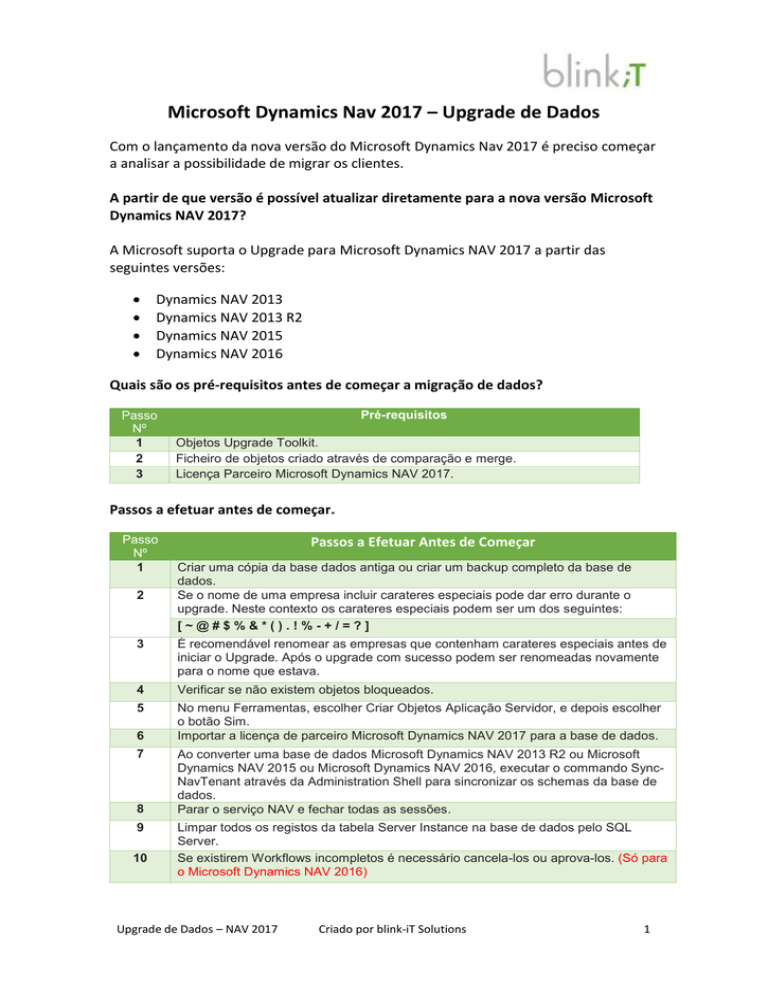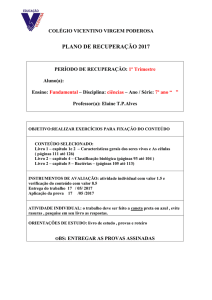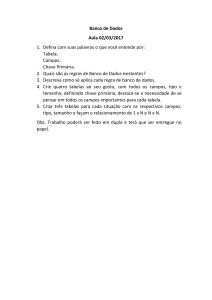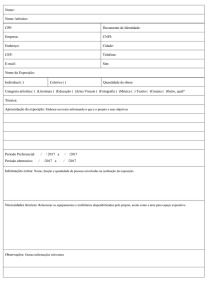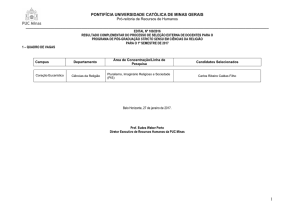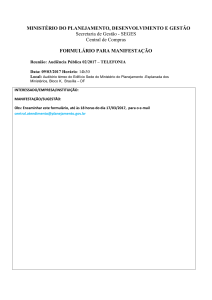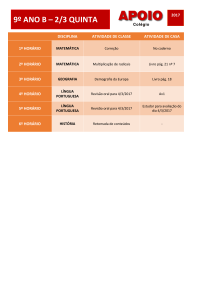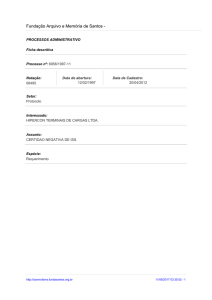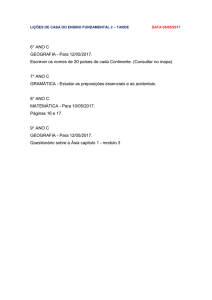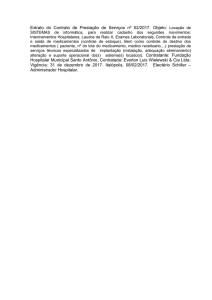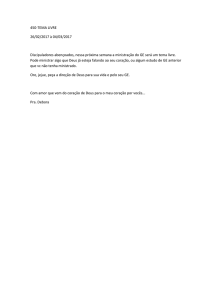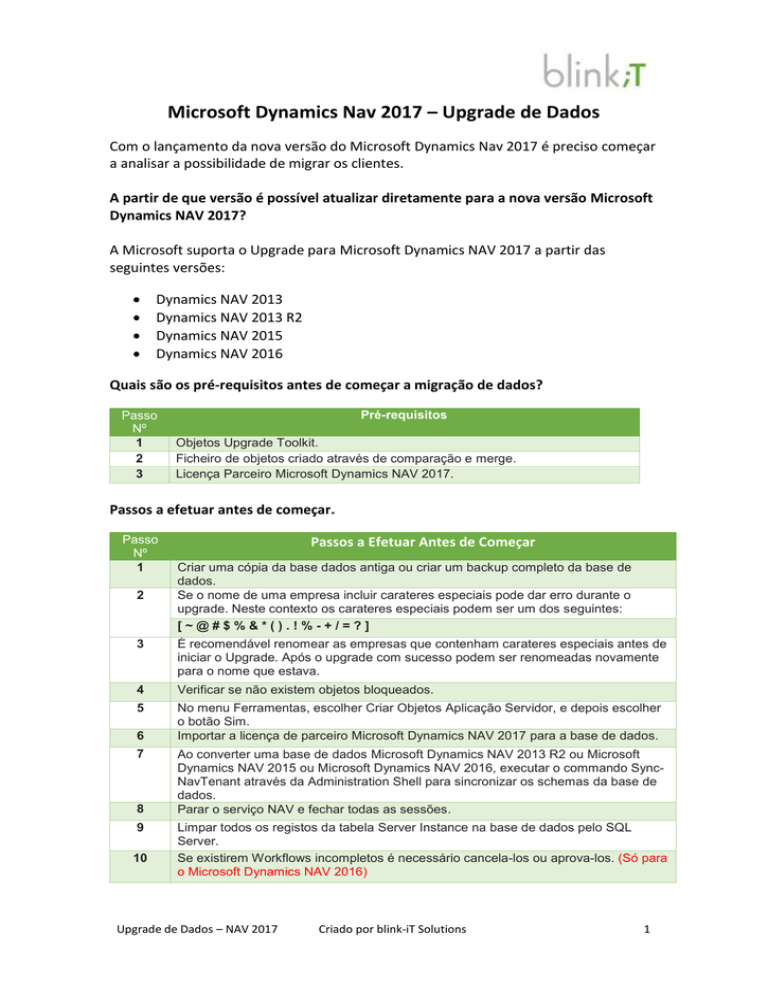
Microsoft Dynamics Nav 2017 – Upgrade de Dados
Com o lançamento da nova versão do Microsoft Dynamics Nav 2017 é preciso começar
a analisar a possibilidade de migrar os clientes.
A partir de que versão é possível atualizar diretamente para a nova versão Microsoft
Dynamics NAV 2017?
A Microsoft suporta o Upgrade para Microsoft Dynamics NAV 2017 a partir das
seguintes versões:
Dynamics NAV 2013
Dynamics NAV 2013 R2
Dynamics NAV 2015
Dynamics NAV 2016
Quais são os pré-requisitos antes de começar a migração de dados?
Passo
Nº
1
2
3
Pré-requisitos
Objetos Upgrade Toolkit.
Ficheiro de objetos criado através de comparação e merge.
Licença Parceiro Microsoft Dynamics NAV 2017.
Passos a efetuar antes de começar.
Passo
Nº
1
2
Passos a Efetuar Antes de Começar
Criar uma cópia da base dados antiga ou criar um backup completo da base de
dados.
Se o nome de uma empresa incluir carateres especiais pode dar erro durante o
upgrade. Neste contexto os carateres especiais podem ser um dos seguintes:
[~@#$%&*().!%-+/=?]
3
É recomendável renomear as empresas que contenham carateres especiais antes de
iniciar o Upgrade. Após o upgrade com sucesso podem ser renomeadas novamente
para o nome que estava.
4
Verificar se não existem objetos bloqueados.
5
No menu Ferramentas, escolher Criar Objetos Aplicação Servidor, e depois escolher
o botão Sim.
Importar a licença de parceiro Microsoft Dynamics NAV 2017 para a base de dados.
6
7
8
9
10
Ao converter uma base de dados Microsoft Dynamics NAV 2013 R2 ou Microsoft
Dynamics NAV 2015 ou Microsoft Dynamics NAV 2016, executar o commando SyncNavTenant através da Administration Shell para sincronizar os schemas da base de
dados.
Parar o serviço NAV e fechar todas as sessões.
Limpar todos os registos da tabela Server Instance na base de dados pelo SQL
Server.
Se existirem Workflows incompletos é necessário cancela-los ou aprova-los. (Só para
o Microsoft Dynamics NAV 2016)
Upgrade de Dados – NAV 2017
Criado por blink-iT Solutions
1
Migração Dados (seguindo MSDN)
Passo
Nº
Descrição
1
2
3
4
Criar backup complete da base de dados no SQL Server.
Eliminar todos os objetos exceto as tabelas.
Desinstalar o produto antigo e instalar o Dynamics NAV 2017.
Executar o NAV 2017 Developer Environment como Administrador.
Converter a base de dados antiga para o formato do Microsoft Dynamics NAV
2017.
Ligar a base de dados ao Serviço do NAV 2017.
Usar a ferramenta Microsoft Dynamics NAV Server Administration para ligar a
instância do Serviço Nav 2017 à base de dados convertida.
É preciso também colocar a conta usada no Serviço, como membro do perfil
db_owner da base de dados Dynamics NAV no SQL Server.
Compilar todas as tabelas de Sistema no development environment. As
tabelas de Sistema são as que têm IDs no range 2000000000.
Executar a sincronização de schema no Microsoft Dynamics NAV
Development Environment ou Microsoft Dynamics NAV 2017 Administration
Shell.
No menu ferramentas, escolher a opção Sinc. Esquema Para Toda as Tabelas,
e com Validação.
OU usar o commando Sync-NavTenant –ServerInstance
<ServerInstanceName>
Importar os objetos para a base de dados convertida.
Na caixa de diálogo escolher a opção Mais Tarde.
Importar os objetos do Upgrade Toolkit com a opção de sincronização de
schema Mais Tarde.
Executar a sincronização de schema para todas as tabelas novas.
Executar Sinc. Esquema Para Toda as Tabelas – com Validação através do
development environment
OU
Executar o comando Sync-NavTenant usando o Microsoft Dynamics NAV
2017 Administration Shell.
Executar o upgrade de objetos.
Em Ferramentas -> Upgrade Dados -> Iniciar.
Eliminar os objetos do upgrade.
Ao eliminar tabelas escolher a opção Forçar na caixa de diálogo para a
sincronização de schema.
Eliminar as Tabelas 470|824|825|826|827|828|829|830|1305|1510|5150|5371|5372|8640
Ao eliminar tabelas escolher a opção Forçar na caixa de diálogo para a
sincronização de schema.
5
6
7
8
9
10
11
12
13
Esta lista de tabelas é só para upgrades a partir do NAV 2016. Noutras
versões podem ser outra as tabelas descontinuadas.
Upgrade de Dados – NAV 2017
Criado por blink-iT Solutions
2
14
15
16
Importar as permissões e os conjuntos de permissões através dos XMLports
dos perfis e permissões.
Definir o idioma da base de dados do cliente.
Registar os controlos de add-ins do cliente.
5. Onde é que encontro o Upgrade Toolkit?
Os objetos de Upgrade Toolkit encontram-se no DVD do Produto. No DVD existe uma
Pasta "UpgradeToolKit" que contém os objetos.
6. Fazemos um Upgrade “normal”?
A Microsof introduziu mais eventos no Microsoft Dynamics NAV 2017. Ainda existe
resistência para fazer upgrade para os eventos, e é preciso também ter em conta qual o
custo para o cliente.
O upgrade para eventos é um custo que o cliente apenas terá uma vez e é aconselhável,
pelo menos, sugerir ao cliente e apresentar as propostas das duas opções.
É verdade que todas as customizações não serão possíveis de mudar para eventos mas
todas as que o são, deveriam ser passadas para eventos já. A grande vantagem dos
eventos é a seu custo de upgrade para as versões seguintes.
7. Artigos acerca do Upgrade de Dados para o Microsoft Dynamics NAV 2017
1) Upgrading to Microsoft Dynamics NAV 2017.
2) Upgrading the application code to Microsoft Dynamics NAV 2017.
3) Upgrading the Data to Microsoft Dynamics NAV 2017.
Upgrade de Dados – NAV 2017
Criado por blink-iT Solutions
3